- Հեղինակ Abigail Brown [email protected].
- Public 2023-12-17 06:51.
- Վերջին փոփոխված 2025-01-24 12:12.
Ինչ իմանալ
- Հիմնական բառերի որոնում. Գնացեք Home ներդիր: Ընտրեք Գտնել և մուտքագրեք որոնման տեքստը:
- Ընդլայնված որոնում. Գնացեք Home > Գտեք: Ընտրեք որոնման բացվող սլաքը: Ընտրեք Ընտրանքներ և ընտրեք ձեր չափանիշները:
Այս հոդվածը բացատրում է, թե ինչպես որոնել տեքստ Microsoft Word-ում: Տեղեկությունները վերաբերում են Word 2019, Word 2016, Word 2013, Word 2010, Word Online և Word Microsoft 365 համարներին:
Ինչպես կատարել հիմնական բառերի որոնում MS Word-ում
Microsoft Word-ը ներառում է որոնման գործառույթ, որը հեշտացնում է տարբեր տարրերի որոնումը փաստաթղթում, ներառյալ տեքստը:Օգտագործեք հիմնական գործիքը՝ կոնկրետ բառի օրինակներ փնտրելու համար կամ առաջադեմ տարբերակներ՝ առաջադրանքներ կատարելու համար, ինչպիսիք են բառի բոլոր օրինակները փոխարինել մեկ այլով կամ որոնել հավասարումներ:
Word-ում կոնկրետ բառի կամ արտահայտության հիմնական որոնում կատարելու համար՝
-
Գնացեք Home ներդիր և ընտրեք Գտնել, կամ սեղմեք Ctrl+ F.
Microsoft Word-ի ավելի հին տարբերակներում ընտրեք Ֆայլ > Ֆայլի որոնում.

Image -
Նավարկություն վահանակում մուտքագրեք տեքստը, որը ցանկանում եք որոնել: Նավարկման վահանակում ցուցադրվող համապատասխան բառերի ցանկը և բառի օրինակները ընդգծված են հիմնական փաստաթղթում:

Image -
Արդյունքների միջով անցեք Նավիգացիայի վահանակում երեք եղանակներից մեկով՝
- Սեղմեք Enter՝ հաջորդ արդյունքին անցնելու համար:
- Ընտրեք արդյունքը մկնիկի օգնությամբ։
- Ընտրեք Վերև և ներքև սլաքները՝ նախորդ կամ հաջորդ արդյունքին անցնելու համար:
- Փոփոխություններ կամ խմբագրումներ կատարեք փաստաթղթում ըստ անհրաժեշտության:
- Ընտրեք ներքև սլաքը բառի հաջորդ օրինակին անցնելու համար:
Համընկնման տառեր, միայն ամբողջական բառեր և ավելին
Բառի յուրաքանչյուր օրինակ որոնելուց բացի, դուք կարող եք ավելի հստակ իմանալ, թե ինչ եք ուզում գտնել: Օրինակ՝ գտնել բառի ամբողջական օրինակներ և ոչ բոլոր բառերը, որոնք պարունակում են տառերի համակցություն կամ գտնել բառի օրինակներ, որոնք գրված չեն մեծատառով:
Ահա թե ինչպես կատարել ընդլայնված որոնում.
-
Ընտրեք Տուն > Գտեք.

Image -
Նավարկություն վահանակում ընտրեք Որոնում բացվող սլաքը:

Image -
Ընտրեք Ընտրանքներ.

Image -
Գտնել ընտրանքներ երկխոսության վանդակում ընտրեք նկարագրությունը, որը լավագույնս համապատասխանում է նրան, ինչ փորձում եք գտնել: Օրինակ՝ նույն մեծատառով բառի օրինակները գտնելու համար ընտրեք Համապատասխանության դեպք:

Image -
Ընտրեք OK.

Image
Օգտագործել Ընդլայնված որոնում
Գտնել ընտրանքների երկխոսության վանդակում առկա տարբերակներից շատերը հասանելի են նաև Ընդլայնված որոնում: Ընդլայնված որոնումը ներառում է տեքստը նորով փոխարինելու տարբերակը:Ձեր ընտրության հիման վրա Word-ը փոխարինում է մեկ կամ բոլոր օրինակները միանգամից: Կարող եք նաև փոխարինել ձևաչափումը կամ փոխել լեզվի, պարբերության և ներդիրի կարգավորումները:
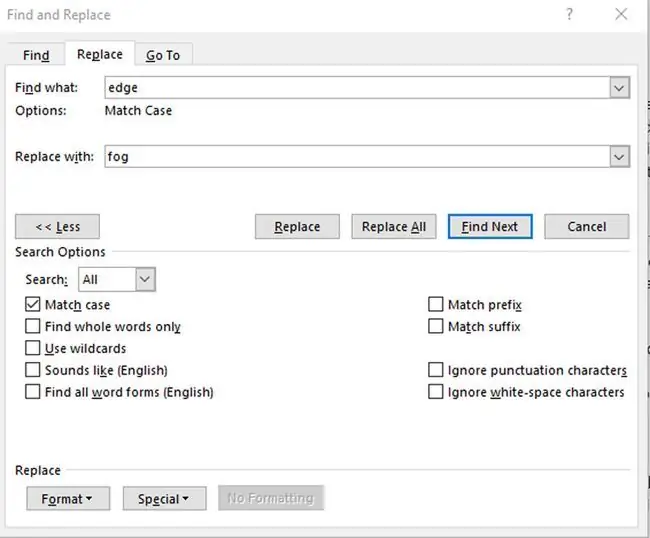
Գտնել այլ տարրերի օրինակներ
Նավարկության վահանակի այլ տարբերակները ներառում են հավասարումների, աղյուսակների, գրաֆիկայի, ծանոթագրությունների, վերջի նշումների և մեկնաբանությունների որոնումը:






